WPS表格中一个斜线表格的制作就不像在Word中制作那样方便,Word里面可以利用铅笔工具直接画出斜线,Excel不行,那么下面就来教教大家WPS表格斜线一分为二的操作方法。
【操作说明】
选择单元格,点击鼠标右键选择“设置单元格格式”。
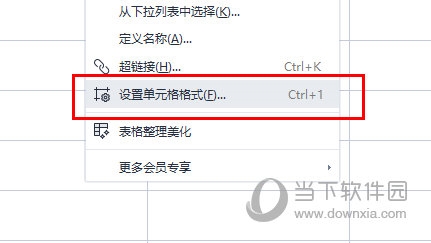
只有设置中选择【边框】界面右侧选择需要的角度斜线。

这样在Excel表格中添加斜线的制作就算完成了。

此时单元格斜线设置完成,那么下一步就是输入表头文字,因为科目是在上方,姓名是在下方,此处我们输入的顺序是“科目姓名”。

双击该单元格,将鼠标光标放在科目和姓名中间,同时按下ALT和ENTER键,看到两行都在左侧,需要将上面的科目推到右侧。
将光标放到第一行的最左边,按空格键,根据实际情况确定按的次数即可。看到一个简单的斜线表头制作完成了。

以上就是WPS表格制作斜线的方法了,非常的简单,当然了WPS会员特权也是可以快速制作斜线表格的,大家可以去试一试。

WPS Office
类别:行业软件 大小:225.12M 语言:简体中文
评分:
10
下载地址
© 版权声明
本站所有内容均为互联网采集和用户自行上传而来,如有侵权,请联系本站管理员处理
THE END



















